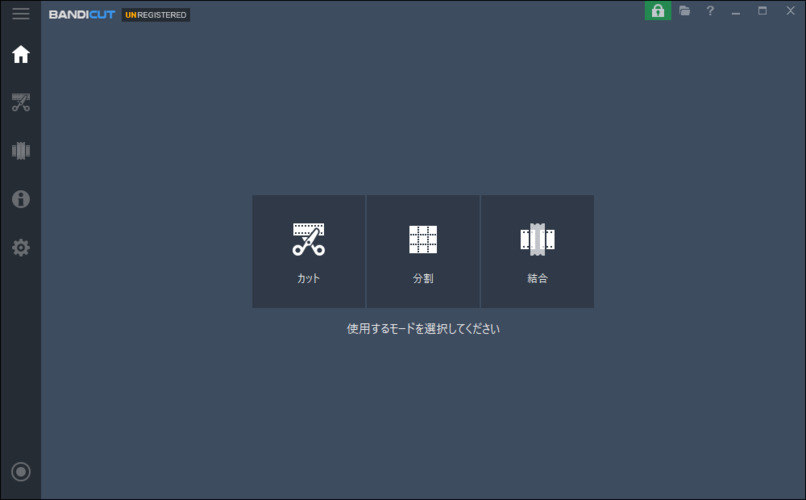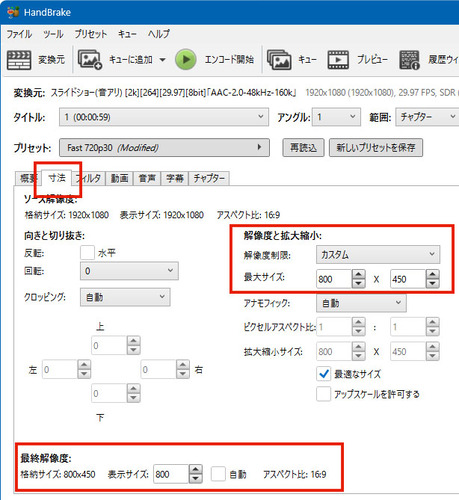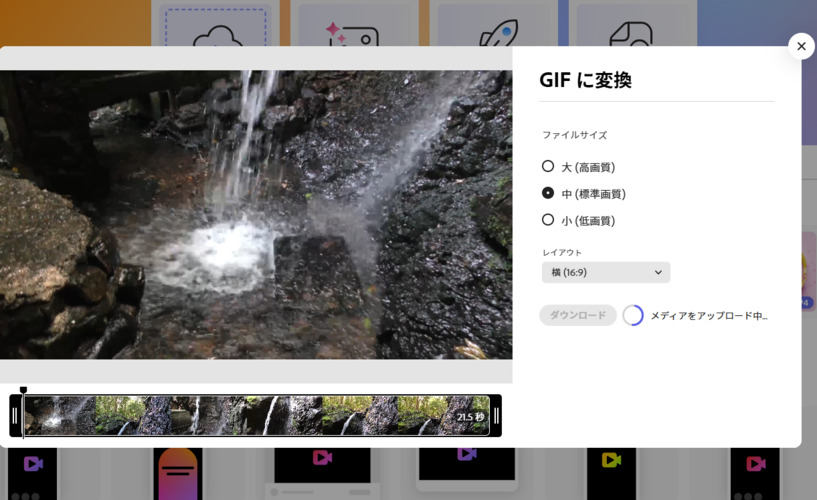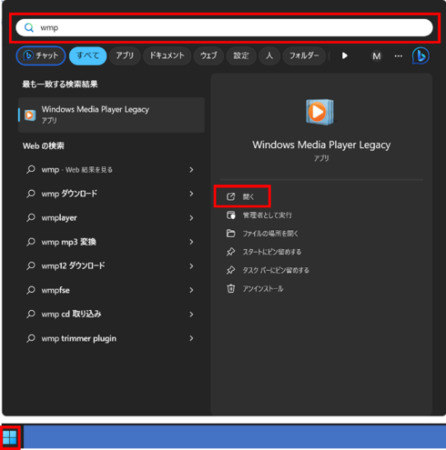質問
「DJIカメラを利用して取材を行ったが、いざ編集しようとすると動画が開けない」
「DJIカメラで撮影したMP4動画がパソコンで再生できません。」
「DJIの動画ファイルが途中で止まったりカクつくのですが、改善する方法はありますか?」
DJIカメラは、ドローンでの空撮撮影や手振れを抑えて高画質かつ滑らかな動画の撮影ができることを強みとしています。再撮影が難しいケースも多く、「何とか動画を開けるようにしたい」「トラブルの予防法を知りたい」と考える方もいるでしょう。本記事では、DJIカメラで撮影した動画が再生できない理由や解決方法を紹介します。
DJIとその人気カメラ製品について
DJIカメラとは、中国のDJI社が製造・販売する民生用ドローンおよび関連機器に搭載されるカメラの総称です。主に以下の2種類があります。
1. カメラドローン(空撮用カメラ)
DJIのドローンに搭載される空撮用カメラで、空中からの撮影に特化しています。ジンバル(手ブレ補正機構)によって安定した映像が撮れるため、プロの取材や映像制作にも多く利用されています。撮影動画は高画質で、主にMP4形式で保存されることが一般的ですが、状況によりMOV形式も選択可能です。
- DJI Mavic 4 Pro:1インチCMOSセンサー搭載のハイエンドフラッグシップドローンで、4K/120fpsの高品質空撮に対応し、プロフェッショナル撮影に最適。
- DJI Flip:革新的な可動式デザインのVlogドローンで、4K動画とAIトラッキングをサポートし、クリエイティブ撮影に特化。
- Air 3S:軽量なデュアルカメラドローンで、1インチセンサーとO4伝送技術を搭載し、旅行や日常の高性能空撮に最適。
- DJI Mini 4K:249gの超軽量エントリーモデルドローンで、4K動画撮影に対応し、初心者や気軽な空撮に最適。

2. ハンドヘルド(手持ちカメラ)
DJIが展開するポータブルタイプのカメラで、手持ちでの撮影に適しています。軽量で持ち運びやすく、手ブレ補正機能も優れているため、旅行や日常の撮影にも人気です。こちらも動画の録画形式は主にMP4が使われており、高画質の映像が簡単に撮影できます。
- Osmo Pocket 3:小型軽量な3軸ジンバルカメラで、4K/120fpsに対応し、Vlogや日常の記録に最適。
- Osmo Action 5 Pro:防水・耐衝撃のアクションカメラで、4K/120fpsに対応し、アウトドアや過酷な撮影環境に最適。
- DJI RS 4 Mini:軽量高性能な3軸ジンバルで、インテリジェントトラッキングをサポートし、Vlogやプロの動画制作に最適。

DJIで撮影したMP4動画が再生できない考えられる原因
ここでは、DJIで撮影したMP4動画が再生できない主な原因を紹介します。エラーに悩んでいる方はもちろんのこと、これからDJIで動画を撮影する方も参考になるでしょう。
原因1:PCがH.265コーデックに対応していない
PCがH.265コーデックに対応していないと、MP4動画が再生できないケースがあります。H.265コーデックとは、動画圧縮の規格の一種でH.264の後続にあたります。Windows標準の動画再生アプリではH.265に対応していないので、動画が再生できない場合は、H.265コーデックに対応しているPCや動画アプリを利用してみると解決するケースもあるでしょう。
原因2:動画ファイルが破損している(転送ミス・撮影中エラーなど)
転送ミス・撮影中エラーなどで動画ファイルが破損してしまうと、動画が再生できなくなります。転送ミス・撮影中エラーが起こる原因はさまざまですが、ある日急に発生するケースも珍しくありません。
必ず防げる方法はないため、動画を撮影したらエラーが起きていないか必ず確認しましょう。
原因3:DJI特有の形式・録画設定(高ビットレートなど)
DJIでは、一部の形式が日本の再生デバイスでサポートされておらず、変換が必要になる場合があります。DJIのサポートページを確認すれば、対応可能かどうかチェックが可能です。
また、高ビットレートで動画撮影した場合、PCの処理機能不足で再生できないケースもあります。このような場合は、処理能力の高いPCで再生が可能かどうか試してみたり、画質を落としたりして再度再生が可能か試してみてください。
原因4:再生ソフトが古い/DJI MP4に非対応
動画再生ソフトが古い場合、DJIMP4に対応していない場合があります。3年以上使っている再生ソフトの場合、DJI MP4に対応しているか確認してみてください。また、バージョンアップすれば、再生が可能になるケースもあります。試してみましょう。
DJIで撮影したMP4動画が再生できない時の修復方法
ここでは、DJIで撮影したMP4動画が再生できない時の修復方法を4つ紹介します。エラーが出ても慌てず、下記の方法を試してみてください。
方法1:VLC Media Playerなどの互換性の高いプレイヤーで再生してみる
Windows標準の動画再生アプリは、H.265に対応していません。「VLC Media Player」をはじめとする無料で互換性の高いプレイヤーをインストールし、再挑戦してみましょう。これで再生できたなら、ファイルの破損等はありません。
方法2:DJI公式ソフト(DJI Mimo、DJI GOなど)を利用する
DJI MimoやDJI GO等の公式ソフトを利用するとスムーズに再生できる場合があります。DJI Mimo、DJI GOはiPhoneのみでダウンロードが可能です。一度ソフトを利用して再生できるか確認し、再生ができたなら形式を変えるなどしたら対応できるかもしれません。
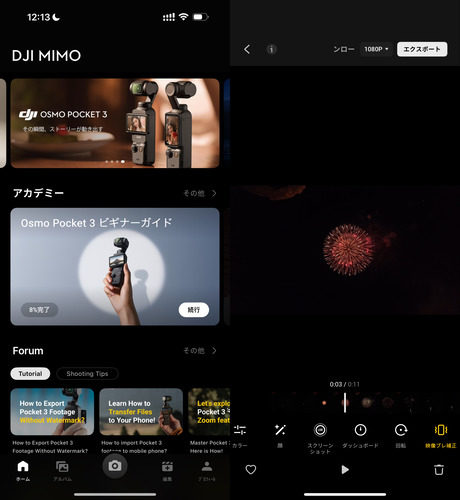
方法3:PCで専用ソフト「4DDiG File Repair」を使って破損動画を修復する
DJIのドローンや手持ちカメラで撮影したMP4動画は、高画質かつ安定した映像が特徴ですが、撮影中の電源切れやSDカードのトラブル、転送ミスなどで動画ファイルが破損し、再生できなくなるケースがあります。
特にDJIの動画ファイルは、映像データだけでなくジンバルの動き情報やGPSデータなどのメタ情報を含むため、破損すると一般的な動画修復ソフトでは復元が難しいこともあります。そんな時におすすめなのが「4DDiG File Repair」です。
4DDiG File Repairの特徴とDJI動画への強み
- DJI動画特有のファイル構造にも対応し、映像と音声の同期を崩さずに修復可能。
- MP4やMOV形式の動画をはじめ、多様な形式に対応。
- 破損した映像フレームの自動検出と補正を行い、高い復元率を誇る。
- 簡単操作で、専門知識がなくても直感的に使える。
-
4DDiG File Repairを起動します。左側のメニューバーの「ファイルの修復」タブをクリックします。次に、「動画修復」を選択し、その下にある「動画を追加」ボタンをクリックします。

-
「動画を追加する」ボタンをクリックし、破損した動画を追加します。

-
「すべてを修復」ボタンをクリックすると、プログラムは自動的に動画を修復します。

-
動画の修復が完了すると、修復された動画をプレビューして、指定した場所に保存できます。

上記の操作でファイル修復に失敗した場合は、「高度な修復」機能を選択して、より深い修復を行うことも可能です。
方法4:コーデックパック(K-Lite Codec Packなど)をインストールする
コーデックパックとは、動画や音声ファイルの再生に必要な圧縮・解凍技術をまとめたソフトウェアパッケージです。複数のファイル形式に対応しているので、再生トラブルを減らしたい場合に役立ちます。動画をカメラからPCに転送する際、コーディパックを通すことでトラブルを減らすことができる可能性があります。
方法5:処理能力の高いデバイスで動画を再生してみる
高画質で動画を撮影した場合、再生も処理能力が高いPCが必要です。PCのスペックを再確認してみて、処理能力の高いPCで再チャレンジしてみましょう。動画撮影、編集する際は一定以上のスペックを持つPCが必要です。
まとめ
本記事では、DJIで撮影したMP4動画が再生できない原因とその対処法について解説しました。DJIの動画は主にH.265コーデックで圧縮されているため、対応していない再生ソフトでは正常に再生できない場合があります。
特に、長期間使っているパソコンや標準搭載の無料再生ソフトではエラーが発生しやすいです。さらに、動画ファイル自体が破損している可能性がある場合は、高精度な修復が可能な「4DDiG File Repair」の使用をおすすめします。
DJI動画に関するよくある質問
DJIの動画はなぜMP4形式なのに再生できないことがあるのですか?
DJIの動画はMP4形式でもH.265(HEVC)コーデックを使っている場合が多く、パソコンやスマホの再生環境が対応していないと再生できません。対応したプレイヤーやコーデックの導入が必要です。
破損したDJI動画は自分で修復できますか?
はい、専用ソフト「4DDiG File Repair」などを使えば、破損部分を解析し高い確率で修復可能です。ただし、完全に復元できない場合もあります。
DJI公式アプリで動画が再生できない場合はどうすればいいですか?
アプリのバージョンが古い可能性があります。最新バージョンにアップデートし、それでも再生できない場合はパソコン用の修復ソフトなどを試してください。
 ChatGPT
ChatGPT
 Google AI モード
Google AI モード
 Perplexity
Perplexity
 Grok
Grok